Sådan indstiller du handlinger for USB-nøgler og hukommelseskort i Windows 11
Hver gang du tilslutter en USB-nøgle eller et hukommelseskort til din computer, reagerer Windows normalt automatisk. Men vidste du, at du kan tilpasse, hvad der sker, når du tilslutter disse enheder? Dette kan gøre dit liv meget lettere, især hvis du ofte bruger disse typer af lagringsenheder. I denne artikel vil vi gennemgå trinene til at tilpasse handlingerne for tilsluttede USB-nøgler og hukommelseskort i Windows 11.
Trin 1: Åbn Kontrolpanel
Start med at åbne Kontrolpanel. Dette kan du gøre ved at trykke på Windows-tasten på dit tastatur og skrive “Kontrolpanel”, og derefter vælge det fra søgeresultaterne.
Trin 2: Vælg “Hardware og lyd”
Når Kontrolpanel åbner, skal du kigge efter og vælge “Hardware og lyd”.
Trin 3: Vælg “Automatisk afspilning”
Under “Hardware og lyd” skal du vælge “Automatisk afspilning”. Dette vil åbne en ny side med forskellige indstillinger.
Trin 4: Tilpas dine indstillinger
På “Automatisk afspilning”-siden vil du se en liste over forskellige typer medier og enheder, herunder “Flytbar disk” (som typisk vil være din USB-nøgle) og “Hukommelseskort”. For hver type kan du vælge en standardhandling, der skal ske, når du tilslutter en enhed af den type.
Du kan f.eks. vælge, at Windows automatisk skal åbne Fil Stifinder, når du tilslutter en USB-nøgle, eller at den skal spørge dig hver gang, hvad du vil gøre. Du kan også vælge at Windows ikke skal gøre noget.
Trin 5: Gem dine indstillinger
Når du har tilpasset indstillingerne efter dine behov, skal du ikke glemme at klikke på “Gem” i bunden af vinduet for at sikre, at dine ændringer træder i kraft.
Ved at tilpasse disse indstillinger kan du spare tid og gøre din computeroplevelse mere strømlinet. Uanset om du ofte bruger USB-nøgler til at overføre filer, eller du ofte tilslutter hukommelseskort fra dit kamera, kan tilpasning af Automatisk afspilning-indstillingerne gøre disse opgaver meget lettere.
Husk, at du altid kan ændre disse indstillinger senere, hvis dine behov ændrer sig. Windows er designet til at være fleksibelt og kan tilpasses mange forskellige brugsscenarier.